Mitä tehdä ennen iPhonen tai iPadin myymistä, vaihtamista tai lahjoittamista
Tahdot, että joku saa uuden iPhonen tai iPadin, mutta haluat myös olla varma, ettei kukaan saa tietojasi sen mukana. Näin teet iOS-laitteesi vaihtamisen, antamisen tai myymisen kivuttomaksi kaikille.
Vakavasti, sinun on varmuuskopioitava iPhonesi tai iPadisi ennen kuin annat sen pois
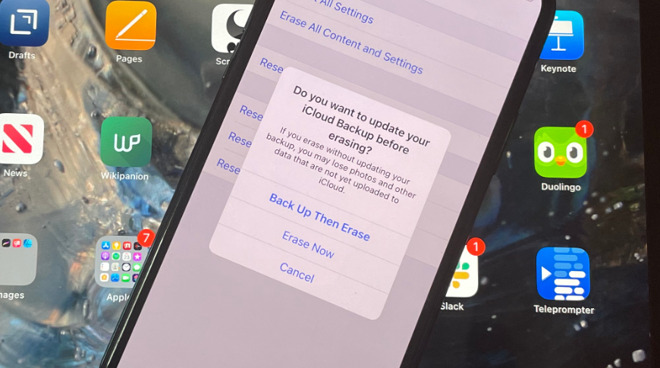
Jos annat vanhan iPhonen tai iPadin sukulaisellesi, saat vastineeksi varmasti kysymyksiä siitä. Et voi tehdä asialle mitään. Mutta kaikille muille voit valmistella iOS-laitteesi niin, että se toimii heille niin kuin se olisi tullut suoraan tehtaalta.
Se on selvästi parempi heille, ja selvästi se tarkoittaa myös sitä, että sinun ei tarvitse sitten huolehtia siitä, että mitään tietojasi jää vahingossa laitteeseen. Mutta se, mikä ei ole heti selvää ennen kuin se tapahtuu sinulle, on se, että vanhan laitteen oikeaoppinen valmistelu voi auttaa sinua uuden laitteen kanssa.
Se on erityisen tärkeää, jos sinulla on iPhone ja Apple Watch. Useimmat vaiheet, jotka sinun on toteutettava valmistautuaksesi eroon iOS-laitteestasi, koskevat yhtä lailla iPhoneja ja iPadeja, mutta Watchilla on eroa.
Erityisesti, jos sinulla on Apple Watch, valmistaudu iPhonen myyntiin purkamalla sen pariliitos ensin. Usko pois, Apple Watch on itsepäinen pysymään pariliitettynä — ja olemaan parittamatta uuteen iPhoneen.
Varmista, että purat Apple Watchin pariliitoksen vanhasta laitteestasi
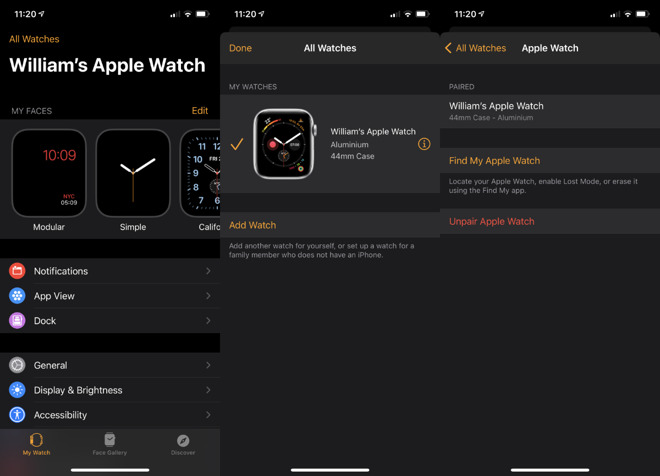
Aloita purkamalla Apple Watchin pariliitoksen
- Pitäkää Watch ranteessanne ja tuokaa se lähelle iPhonea
- Iphonessa, avaa Watch-sovellus
- Napauta näytön alareunassa kohtaa Oma kello
- Napauta yläreunassa kohtaa Kaikki kellot
- Jos sinulla on useita kelloja, etsi haluamasi kello luettelosta
- Napauta sen oikealla puolella olevaa i-painiketta
- Valitse Poista pariliitoksen muodostaminen Applen kellosta
- Jos sinulla on matkapuhelinkäyttöön tarkoitettu kello, sinua pyydetään poistamaan operaattorisi sopimus
- Tee se, vaikka aiotkin pitää matkapuhelinsopimuksen toisen Watchin tai iPhonen kanssa
- Kun pyydetään, anna Apple ID -salasanasi kytkeäksesi aktivointilukituksen pois päältä
- Vahvista napauttamalla, että haluat todella poistaa Watchin pariliitoksen
- Odota, kun Apple Watch tekee vielä viimeisen varmuuskopion tiedoistasi
- Mene Asetuksiin ja napauta ylhäällä nimeäsi
- Rullaa avautuvan sivun alareunaan ja valitse Kirjaudu ulos
- Jos pyydetään, valitse Kirjaudu ulos iCloudista ja Storesta
- Muussa tapauksessa napauta vain Kirjaudu ulos
- Syötä Apple ID -salasanasi vahvistaaksesi
- Napauta Pois päältä
- Valitse Asetuksissa Yleiset
- Rullaa alaspäin ja napauta Nollaa
- Napauta nyt Poista kaikki sisältö ja asetukset
- Jos sinua pyydetään, syötä Apple-tunnuksesi ja salasanasi
- Napauta Poista
- Avaa Find My toisella laitteella tai iCloud.comissa
- Valitse laite ja valitse Poista
- Kun se näkyy poistettuna, valitse Poista tililtä
Tämä viimeinen osa tietojen varmuuskopioimisesta ei kestä kauan. Mutta kun se on käynnissä, varmista, että varmuuskopioit myös iPhonesi.
Jos olet iPad-käyttäjä, sinun ei tarvitse huolehtia pariliitoksesta Apple Watchin kanssa tällä tavoin, mutta varmuuskopioi laitteesi kuitenkin. Se tarkoittaa, ettet menetä mitään, mutta se tarkoittaa myös sitä, että seuraavan laitteen määrittäminen kaikilla henkilökohtaisilla tiedoillasi on nopeaa.
Henkilökohtaisten tietojesi poistaminen vanhasta iPhonesta tai iPadista on välttämätöntä, mutta se on myös nopeaa. Tai on, kun olet poistanut Watchin pariliitoksen ja varmuuskopioinut iPhonen.
Kirjaudu ulos iCloudista. Saatat nähdä eri vaihtoehtoja riippuen siitä, missä käytät eri Apple-tunnuksia
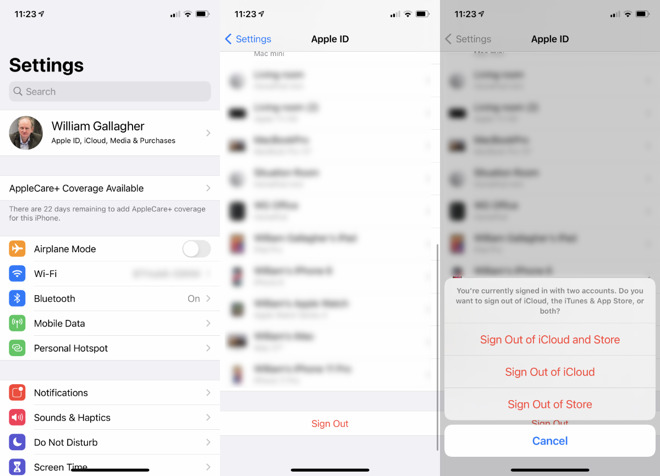
Miten poistat henkilökohtaiset tietosi vanhasta iPhonesta tai iPadista
Tämä irrottaa iPhonen tai iPadin iCloud- ja Store-tileistäsi, ja nyt sinun on vain hankkiuduttava eroon kaikista tiedoistasi, jotka ovat fyysisesti puhelimessa. Sanomme sen kuitenkin vielä kerran: varmista, että sinulla on varmuuskopio.
Miten poistat henkilökohtaiset tiedot
Viimeistelty. Voit nyt myydä, lahjoittaa tai vaihtaa vanhan iOS-laitteesi ja tietää, että vanhat tietosi ovat poissa ja että vastaanottaja saa uuden alun.
Kaikki tämä on tarpeellista ja hyvä asia, mutta kaikki tämä edellyttää, että sinulla on yhä laite. Jos olet jo myynyt sen tai käärepaperia ei voi purkaa kenenkään huomaamatta, voit silti selvittää vanhat tietosi.
Kun olet varma, että olet varmuuskopioinut iOS-laitteesi, käy läpi ja pyyhi kaikki sisältö.
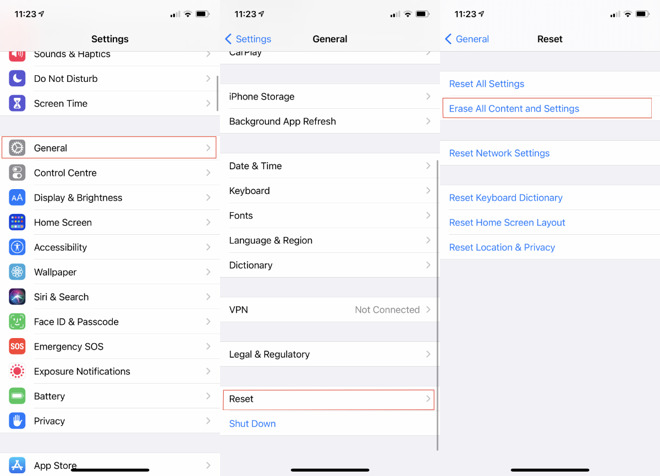
Mitä tehdä, jos olet jo antanut iOS-laitteen pois
Voit poistaa Apple Pay -luottokorttitiedot myös iCloud.comin kautta. Napsauta Account Settings (Tiliasetukset) saadaksesi luettelon Apple Payta käyttävistä laitteista.
Valitse pois antamasi laite ja napsauta Remove (Poista) Apple Payn vieressä.
Seuraa AppleInsideria lataamalla AppleInsider-sovellus iOS:lle ja seuraa meitä YouTubessa, Twitterissä @appleinsider ja Facebookissa saadaksesi reaaliaikaista ja viimeisintä tietoa. Voit myös käydä virallisella Instagram-tilillämme katsomassa eksklusiivisia kuvia.




